Suchen Sie nach einer Verkleinerung des Films auf einem PC oder einem Flash-Laufwerk? Sie sind nicht allein! Dank des technologischen Fortschritts können Nutzer Filme auf ihren Computer oder ihr Mobiltelefon herunterladen und offline abspielen. Da sich die Qualität der Filme im Laufe der Zeit weiterentwickelt und verbessert, wird auch die Dateigröße immer größer. Schließlich erwarten Sie nicht, dass ein Film in 4K-Qualität den gleichen Platz einnimmt wie ein 480p-Film, oder? In diesem Leitfaden erfahren Sie, wie Sie einen Film schnell und einfach komprimieren können, ohne die ursprüngliche Qualität zu beeinträchtigen.
Teil 1. Wie man schnell und einfach Filme verkleinert
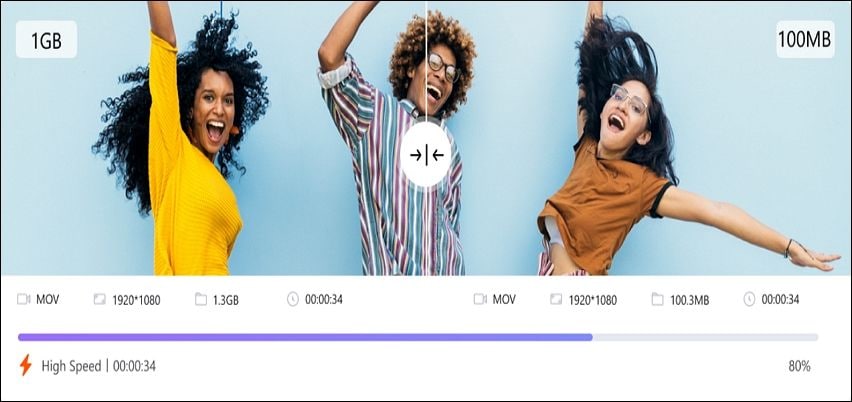
In diesem Teil werden wir lernen, wie man eine Filmdatei auf Mac oder Windows PC mit Wondershare UniConverter komprimiert. Diese Software ist einfach und ermöglicht Ihnen die Komprimierung von bis zu 8K-Filmdateien. Darüber hinaus kann UniConverter auch jede digitale Filmdatei komprimieren, einschließlich MOV, FLV, MP4, VOB, MTS und andere. Interessanterweise erlaubt UniConverter Ihnen, die Filmdatei zu komprimieren, indem Sie entweder eine niedrigere Videoauflösung als die ursprüngliche wählen oder einen Kompressionsprozentsatz festlegen, wie wir weiter unten besprechen werden.
Warum Wondershare UniConverter Movie Compressor
- Komprimieren Sie Filmdateien wie MP4, MOV, VOB, MTS, 3GP, und mehr.
- Reduzieren Sie die Filmgröße um bis zu 90 % ohne Qualitätsverlust.
- Komprimieren Sie Filmdateien stapelweise in hoher Geschwindigkeit mit GPU-Beschleunigung.
- Bearbeiten Sie Videos weiter, indem Sie sie schneiden, Filter anwenden, Untertitel hinzufügen, beschneiden und vieles mehr.
- Bestes Programm zum Komprimieren einer Filmdatei unter macOS 10.9+ und Windows 10/8/7.
Es gibt zwei einfache Methoden, um Filmdateien mit UniConverter zu komprimieren.
Methode 1: Filmdatei prozentual komprimieren.
Schritt 1 Laden Sie Ihre Filmdatei(en) hoch.
Installieren und starten Sie UniConverter auf Ihrem Mac/Windows PC und klicken Sie dann auf die Registerkarte Video Komprimieren im linken Fensterbereich. Ziehen Sie nun Ihren Film auf die Arbeitsfläche oder klicken Sie auf Dateien hinzufügen, um lokale Ordner zu öffnen und Videos hochzuladen.
Schritt 2 Wählen Sie den Komprimierungsprozentsatz.
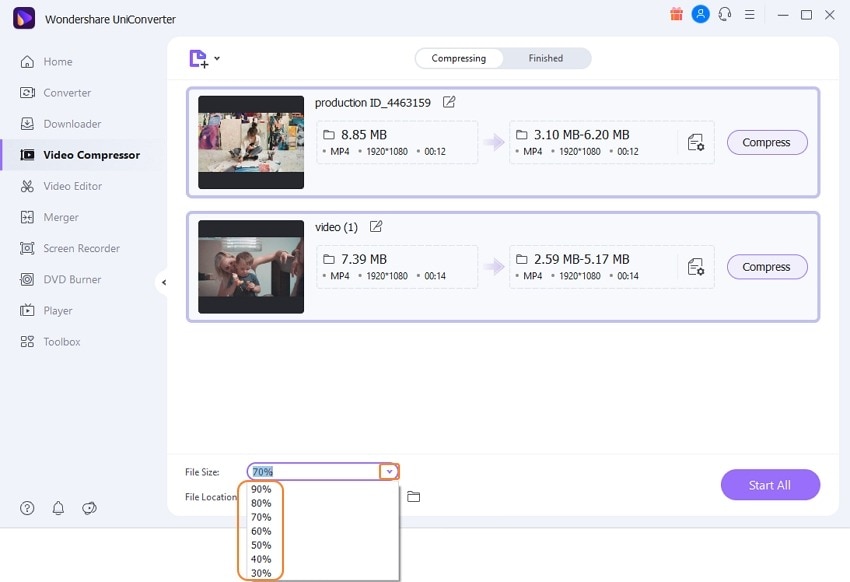
Nach dem Hinzufügen einer Videodatei im Fenster Video Komprimieren navigieren Sie nach unten zum Menü Dateigröße und klicken darauf. Wählen Sie nun, ob das Video um 30 % bis 90 % der ursprünglichen Dateigröße komprimiert werden soll. Denken Sie daran, dass Sie auch einen benutzerdefinierten Komprimierungsprozentsatz eingeben können.
Schritt 3 Komprimieren Sie das Video verlustfrei.
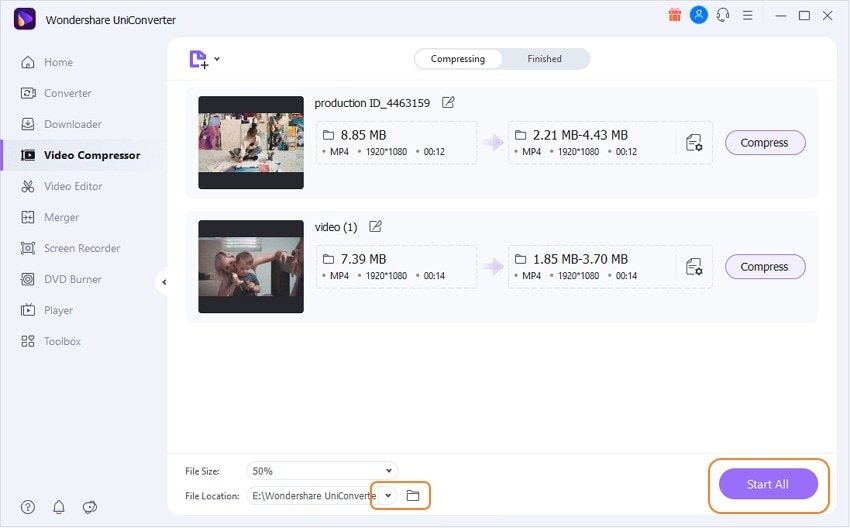
Wählen Sie im Abschnitt Dateispeicherort einen Ordnerpfad aus, bevor Sie auf Alle starten klicken.
Methode 2: Film durch Konvertierung komprimieren.
Schritt 1. Laden Sie Ihr(e) Video(s) hoch.

Video konvertieren im linken Fensterbereich. Legen Sie dann Ihre Filmdateien im Fenster ab oder tippen Sie auf Dateien hinzuzufügen, um Ihre lokalen Dateien importieren.
Schritt 2. Bearbeiten Sie das Video (optional).
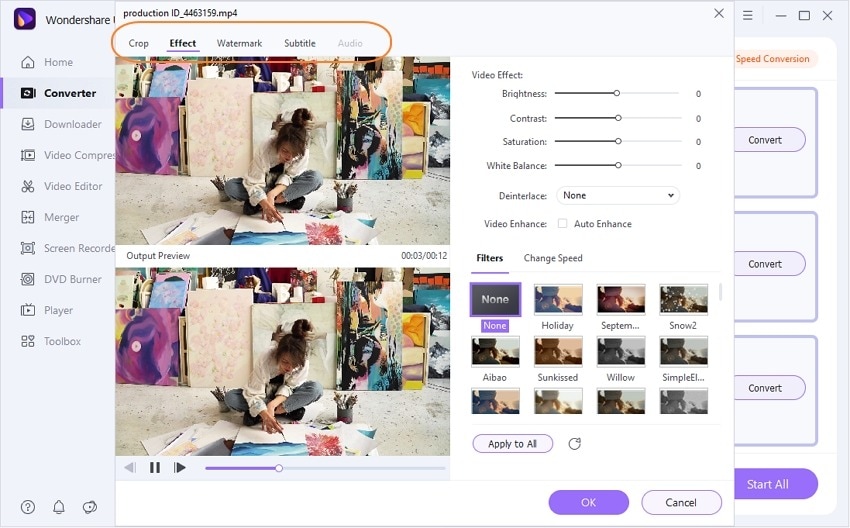
Obwohl nicht so praktisch wie die erste Methode, ist das Gute an dieser Methode, dass Sie das Video weiter bearbeiten können. Auf der Videominiaturansicht sehen Sie Schaltflächen zum Öffnen des Trimmens, zum Zuschneiden und zum Hinzufügen von Videoeffekten.
Schritt 3. Wählen Sie eine niedrigere Videoauflösung und komprimieren Sie.
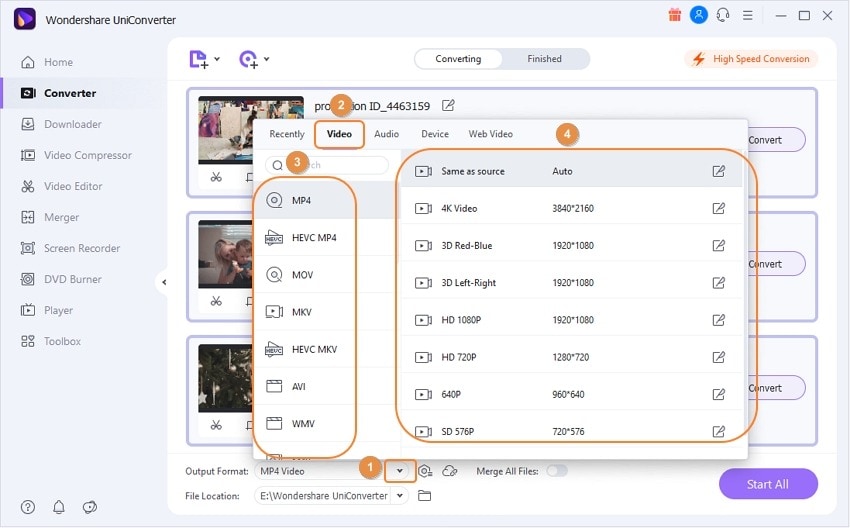
Klicken Sie nun auf Ausgabeformat, tippen Sie auf Video und dann auf ein Videoformat. Legen Sie anschließend die Ausgabeauflösung auf 4K bis 480p fest. Denken Sie daran: Je niedriger die Videoauflösung, desto kleiner die Videodatei. Drücken Sie schließlich auf Alles starten, um Ihr Video zu konvertieren und zu speichern. Das war's!
Wondershare UniConverter - Bester Filmkompressor für Windows und Mac
Ein einfach zu bedienender Videokompressor zum schnellen Komprimieren mehrerer Filme in Stapeln.
Komprimieren Sie bis zu 8K-Videos mit einem einzigen Klick.
90x schnellere Umwandlungsgeschwindigkeit.
Speichern Sie ganz einfach Filme von mehr als 10.000 Websites.
Die Wiedergabe von HD-, Full-HD- und 4k-Videos erfolgt reibungslos.
Teil 2. Weitere 3 hilfreiche Optionen zum Komprimieren von Filmen
1. Aiseesoft Video Converter Ultimate
Preis: 55,20 $/Lebenszeit
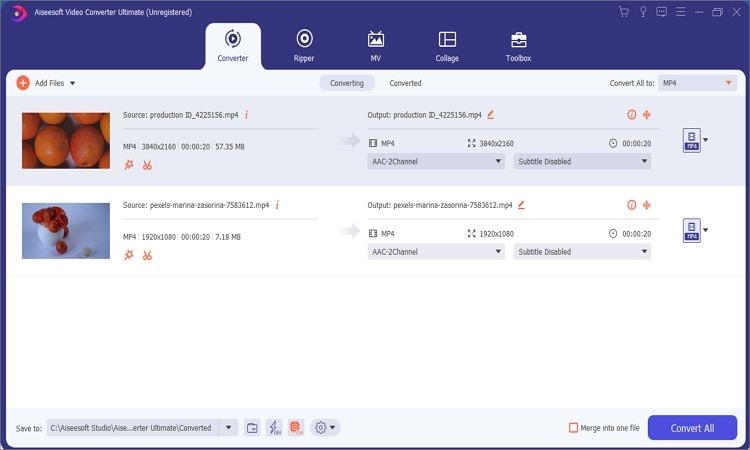
Aiseesoft Video Converter Ultimate ist ein Allround-Editor, der reibungslos unter Windows 10/8/7 und macOS 10.12 oder neuer läuft. Hier können Sie Filmformate und Codecs wie /, , VP8, XviD und mehr konvertieren und komprimieren. Wie die meisten professionellen Apps unterstützt es 8K-, 5K-, 4K- und HD-Rendering. Um eine Filmdatei zu komprimieren, können Sie Einstellungen wie den Encoder, die Bildrate, die Auflösung, die Bitrate und so weiter anpassen. Danach können Sie die Datei bearbeiten, indem Sie sie beschneiden, zuschneiden, Untertitel hinzufügen usw., bevor Sie sie in Dutzende von geräteoptimierten Formaten exportieren.
Vorteile
Erschwingliche Preise.
Eine einfache Benutzeroberfläche,
Es unterstützt Videos in 8K-Qualität.
Grundlegende Bearbeitungsmöglichkeiten sind vorhanden.
Nachteile
Nicht die beste UI.
Es fehlt an zusätzlichen Werkzeugen.
Benutzerbewertung:
"Ich habe eine Menge großer Dateien auf meinem Computer gespeichert, die einen großen Teil des Speicherplatzes beanspruchen. Also habe ich das kleine Videokompressor-Tool ausprobiert. Es macht meine Dateien kleiner, aber mit originalgetreuer Qualität." Von Carl.
2. Movavi Video Converter
Preis: 49,95 $/Lebenszeit
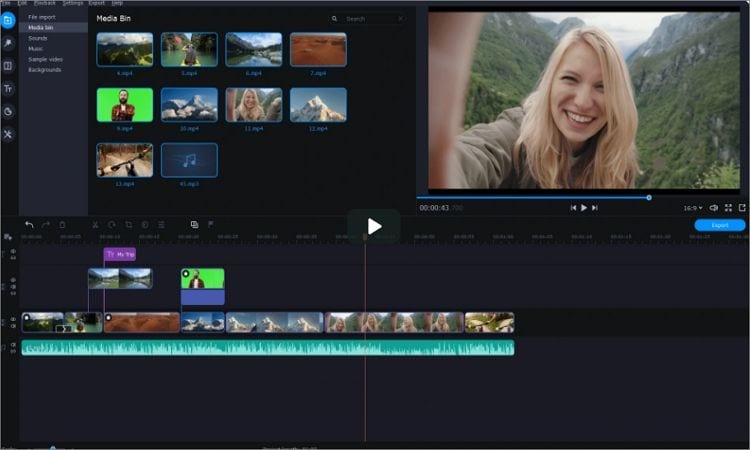
Movavi Video Converter ist ein weiteres professionelles Programm für Windows- und Mac-Computer. Er verfügt über eine elegante, mehrsprachige Benutzeroberfläche und unterstützt Video-Codecs wie DivX, DV, CineForm, usw. Movavi Video Converter kann Videodateien wie DVD, AVCHD, VOB, FLV, MP4, um nur einige zu nennen, komprimieren. Neben der verlustfreien Komprimierung von Videos können Sie diese auch zuschneiden und zusammenfügen sowie farbige Untertitel einfügen. Alles in allem ist Movavi Video Converter ein sehr effektives Programm, das man einfach haben muss.
Vorteile
Es unterstützt die meisten Video Codecs und Formate.
Trimmt und fügt Videos nahtlos zusammen.
Mehrsprachige und übersichtliche Benutzeroberfläche.
Es unterstützt 4K-Ausgänge.
Nachteile
Eingeschränkte Bearbeitungsfunktionen.
Die Rendering-Geschwindigkeit ist durchschnittlich.
Benutzerbewertung:
"Nettes Produkt. Ich dachte nicht, dass es mir helfen würde, weil es anfangs nicht das tat, was ich dachte (ein Video in ein .jpg mit einzelnen Bildern zu übertragen. Aber heute musste ich eine DVD in ein Video einbinden, und es hat perfekt funktioniert."
3. Videosolo Video Converter Ultimate
Preis: $39,95/Lebenszeit
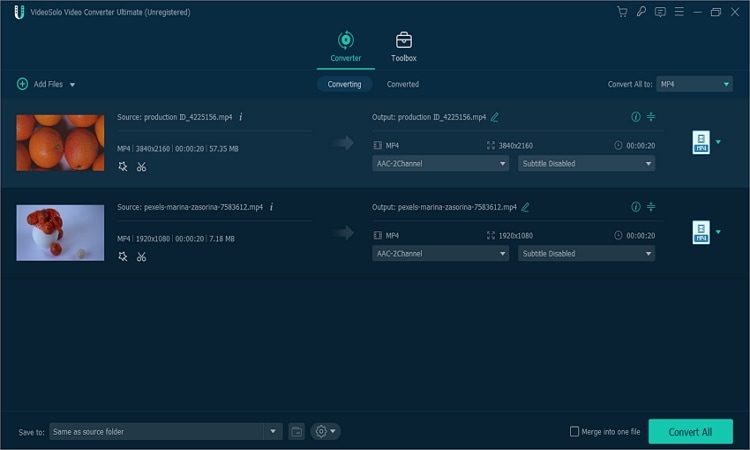
Ich bezweifle, dass Sie noch nicht die perfekte Software gefunden haben, um Filme auf dem PC zu verkleinern. Aber selbst wenn Sie das haben, sollten Sie Videosolo Video Converter Ultimate in Ihre Sammlung aufnehmen. Es handelt sich um eine leichte, aber leistungsstarke Software, die sowohl auf Windows- als auch auf Mac-Computern funktioniert. Die vereinfachte Benutzeroberfläche verfügt über fortschrittliche Funktionen und kann mehr als 1000 Dateiformate im Stapel komprimieren und konvertieren. Mit dem Programm können Sie ein Video auf bis zu 30 % der ursprünglichen Dateigröße komprimieren, ohne dass die Qualität darunter leidet. Außerdem verfügt es über Werkzeuge zur Bearbeitung von Untertiteln, Wasserzeichen, ID3-Tags und mehr. Außerdem können Sie 4K-, 5K- und 8K-Videos ausgeben.
Vorteile
Komprimieren Sie Videos auf bis zu 30% der ursprünglichen Größe.
Hochwertige Ergebnisse.
Es unterstützt Tausende von Dateiformaten.
Plattformübergreifende Kompatibilität.
Nachteile
Video Toolbox ist nur für Windows verfügbar.
Kein Video-Downloader und Rekorder.
Teil 3. Häufig gestellte Fragen zur Komprimierung von Filmen
Q1: Wie komprimiert man mehrere Videos auf einmal?
Es kann vorkommen, dass Sie mehrere Videos auf Ihrem Computer oder Flash-Laufwerk gespeichert haben, die viel Platz benötigen. In diesem Fall sollten Sie sich eine Software besorgen, die die Stapelverarbeitung unterstützt, wie die oben genannten. Allerdings sollte die Geschwindigkeit der Videowiedergabe, insbesondere bei großen 4K-Dateien, oberste Priorität haben. Verwenden Sie daher Wondershare UniConverter , um eine 90-fach schnellere Plattform zum Konvertieren und Komprimieren von Videos zu nutzen. Folgen Sie einfach den Schritten der ersten Methode, um Videos im Stapel zu komprimieren.
Q2: Was bedeutet es, einen Film zu komprimieren?
Für diejenigen, die es nicht wissen, bedeutet die Komprimierung von Filmen im Wesentlichen eine Verringerung der Dateigröße. Aber wie bereits zu Beginn dieses Artikels erwähnt, sollten Sie sich eine Software besorgen, die das verlustfrei und präzise macht. Wenn möglich, sollten Sie ein Programm verwenden, mit dem Sie prozentual komprimieren können, um eine genauere Ausgabe zu erhalten. Wie gesagt, verwenden Sie Wondershare UniConverter.
Q3: Wie komprimiert man Filme online?
Wollen Sie einen Film online auf iPhone, Android oder Computer komprimieren? Verwenden Sie Online UniConverter. Es ist ein ziemlich unkompliziertes Online-Tool, das Tausende von Formaten unterstützt. Folgen Sie diesen Schritten:
1. Besuchen Sie dieses Online-Tool mit einer beliebigen Such-Website, klicken Sie auf Online Tools und wählen Sie dann Video Kompressor. Ziehen Sie nun Ihre Filme per Drag-and-Drop auf die Arbeitsfläche oder tippen Sie auf Dateien auswählen, um sie von Ihrem Computer oder Telefonspeicher hochzuladen.
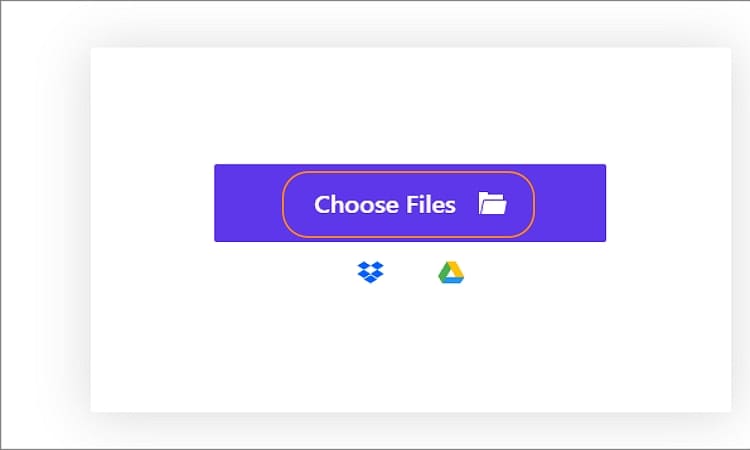
2. Setzen Sie nach dem Hochladen eines Videos die Auflösung und den Komprimierungsgrad zurück. Im Prozentmenü werden Sie feststellen, dass die Dateigröße mit niedrigeren Raten abnimmt.
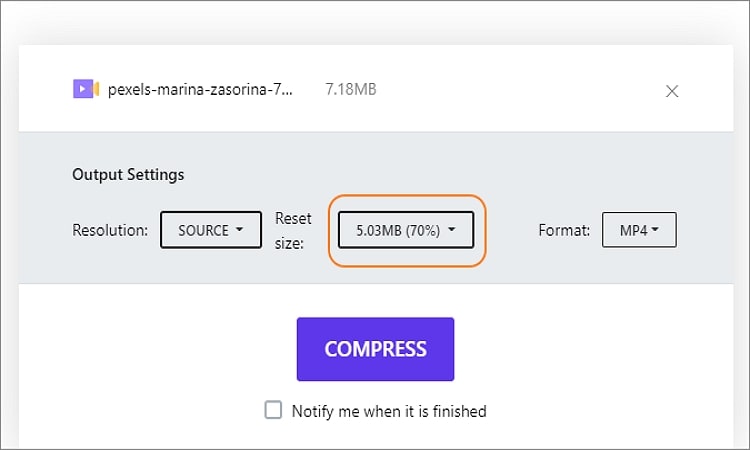
3. Öffnen Sie abschließend das Format Menü und wählen Sie eine Voreinstellung, bevor Sie auf Komprimieren klicken, um Ihr neues Video zu speichern. Das war's!
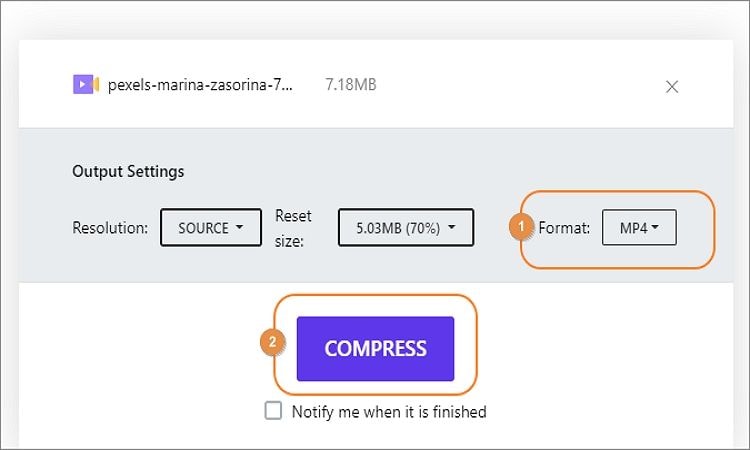
Q4: Wie komprimiert man große HD- und 4K-Videodateien?
Typischerweise sind große HD- und 4K-Videos für Ihren schwindenden Speicherplatz verantwortlich. Glücklicherweise unterstützen die meisten der oben genannten Apps diese Videotypen oder sogar 5K und 8K. Verwenden Sie also Wondershare UniConverter oder Online UniConverter, um Ihre HD- und 4K-Videos auf PC und Handy zu komprimieren. Ich bevorzuge den ersteren, weil er unbegrenzte Dateigrößen unterstützt und offline komprimiert.
Schlussfolgerung
Das sind die besten Programme zum Verkleinern von Filmen auf Mac/Windows-Computern. Noch besser ist es, wenn Sie Online UniConverter verwenden, um dasselbe auf Ihrem Android oder iPhone zu tun, vorausgesetzt, Ihr Daten- oder Wi-Fi-Netzwerk ist zuverlässig. Vergewissern Sie sich jedoch vor der Auswahl, dass die Software eine prozentuale Komprimierung und eine Anpassung der Videoauflösung ermöglicht. Außerdem sollte die Benutzeroberfläche freundlich und funktionsreich sein. Und vergessen Sie nicht die Unterstützung von Videoformat und Codec.



